Actualice Windows 10 desde otra PC en la red local o Internet
Tradicionalmente, las actualizaciones de Windows 10 se descargan desde los servidores de Microsoft a su PC. Si bien esta es la forma más segura de obtener archivos de actualización sin alterar, no es el método de entrega(delivery method) más rápido que puede usar. Tampoco es compatible con el ancho de banda y puede ser problemático para las personas con conexiones a Internet limitadas. Con la ayuda de una función llamada Optimización de entrega(Delivery Optimization) , puede configurar Windows 10 para descargar actualizaciones, así como actualizaciones para las aplicaciones de Microsoft Store(Microsoft Store apps) , desde otras PC en la red local o en Internet. Así es cómo:
NOTA:(NOTE:) Esta guía se creó en base a la actualización de (Update)octubre de 2018 de (October 2018)Windows 10 . Para saber qué versión tiene, lea esta guía: ¿Qué versión, edición y tipo de Windows 10 tengo instalado?
Cómo compartir actualizaciones entre computadoras con Windows 10 en la red local
Para configurar Windows 10 para obtener actualizaciones de múltiples fuentes, inicie la aplicación Configuración(Settings app) (presione Windows + I en su teclado). En la aplicación Configuración(Settings) , vaya a Actualización y seguridad(Update & security) .
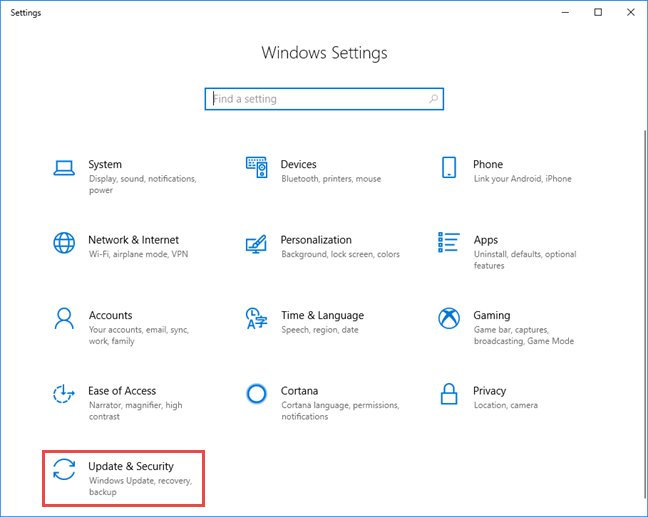
En la columna de la izquierda, elija Optimización de entrega(Delivery Optimization) . Esta función puede estar desactivada en su PC. Para habilitarlo, configure el interruptor "Permitir descargas desde otras PC" en ("Allow downloads from other PC's")Activado(On) .

Obtiene acceso a opciones sobre cómo Windows 10 descarga actualizaciones de Internet y la red local. Elige(Choose) entre:
- "PC en mi red local"("PCs on my local network")
- "PC en mi red local y PC en Internet"("PCs on my local network, and PCs on the internet")
Cuando activa estas opciones, "su PC puede enviar partes de las actualizaciones y aplicaciones de Windows descargadas previamente a las PC en su red local o en Internet. Su PC no cargará contenido a otras PC en Internet cuando esté en una red medida".("your PC may send parts of previously downloaded Windows updates and apps to PCs on your local network or on the internet. Your PC won't upload content to other PCs on the Internet when you're on a metered network.")

Para que esto funcione y brinde resultados significativos, debe estar habilitado en todas las PC o al menos en algunas PC de su red o Internet. Cuando esté en una red local con varias computadoras con Windows 10 , repita este procedimiento en todas ellas. Además, para que la Optimización(Delivery Optimization) de entrega funcione bien, la red que comparten sus computadoras con Windows debe configurarse como Privada(Private) y no como Pública(Public) . Puede obtener más información en este tutorial: Cómo cambiar la ubicación de red (network location)de Windows 10(Windows 10) a privada (o pública).

Cuando la Optimización de entrega(Delivery Optimization) está habilitada, las actualizaciones de Windows 10 se intercambian entre computadoras y dispositivos mediante conexiones punto a punto. Sus PC o dispositivos con Windows 10 ahora reciben actualizaciones no solo de los servidores de Microsoft , sino también de otras computadoras, ya sea en su red local o conectadas a Internet, según cómo haya configurado la Optimización de entrega(Delivery Optimization) .
Cómo verificar si la optimización de entrega(Delivery Optimization) funciona en Windows 10
Debe esperar unos días hasta que la Optimización de entrega(Delivery Optimization) haga su trabajo y brinde mejoras en la cantidad de actualizaciones de Windows 10 que se descargan de Microsoft u otras PC.
Después de realizar la configuración que le mostramos anteriormente, espere aproximadamente una semana y vuelva a "Settings -> Update & Security - Delivery Optimization."Luego, haga clic o toque Monitor de actividad(Activity monitor) .
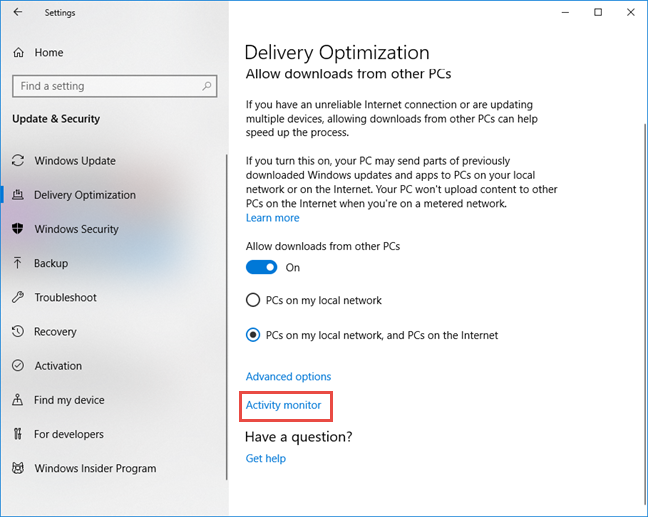
Ahora verá estadísticas de descargas y cargas realizadas por Windows 10 Update con optimización(Delivery Optimization) de distribución . Una de nuestras PC en la red local está frecuentemente en línea. Por tanto, cuando miramos las Estadísticas(Download Statistics) de descargas de la misma, vemos que el 100% de sus actualizaciones de Windows 10(Windows 10) se descargan de Microsoft . Sin embargo, también vemos en las estadísticas(Upload Statistics) de carga que ha cargado actualizaciones a otras PC en la red, que están menos en línea.

En otra PC con Windows 10 de la misma red, tuvimos estadísticas de descarga(Download Statistics) interesantes , que muestran que la Optimización de entrega(Delivery Optimization) funciona bien y logró descargar casi la mitad de las actualizaciones de Windows 10 de otras PC, tanto de la red local como de Internet.

¿(Did) Configuró Windows 10 para descargar actualizaciones de la red local o de Internet?
Como puede ver, configurar un dispositivo con Windows 10 para obtener actualizaciones de múltiples fuentes no es tan complicado. Hay ventajas para este enfoque: descargas más rápidas para las actualizaciones de Windows 10(Windows 10) y se requiere menos ancho de banda de Internet porque algunas actualizaciones se descargan de la red local y otras PC que ya tienen esas actualizaciones. Antes de cerrar esta guía, cuéntenos cómo ha configurado la función de optimización de entrega(Delivery Optimization) en Windows 10 : ¿quiere descargar actualizaciones solo desde otras PC en la red local o también desde Internet? Comenta(Comment) abajo y discutamos.
Related posts
Cómo cambiar los límites de ancho de banda para las actualizaciones de Windows 10
Cómo bloquear Remote Desktop en su PC con Windows
Cómo configurar la configuración del servidor proxy en Windows 10
Cómo agregar y usar un VPN en Windows 10 (todo lo que necesita saber)
Bloquee aplicaciones y juegos para que no accedan a Internet con Windows Defender Firewall
Cómo pausar las actualizaciones de Windows 10 como May 2021 Update
Set Up su enrutador TP-Link Wi-Fi 6 como un VPN server
Cómo agregar, cambiar o eliminar conexiones VPN en Windows 8.1
Cómo usar la herramienta Show u Ocultar actualizaciones para detener una actualización de Windows 10
Revise CyberGhost: una de las mejores VPN que el dinero puede comprar
Cómo configurar un sistema desde cero: el mejor orden para instalar todo
Acerca de InPrivate and Incognito. ¿Qué es la navegación privada? Which browser es el mejor?
Cómo agregar y usar un VPN en Windows 11
Cómo restablecer la configuración del Firewall de Windows (4 métodos)
Cómo usar el historial de archivos con unidades de red y ubicaciones para hacer una copia de seguridad de los datos
Cómo bloquear los sitios maliciosos en su ASUS Wi-Fi router
Windows 10 Update Assistant: Asciende a May 2021 Update today!
Firewall de Windows Defender con seguridad avanzada: ¿qué es? ¿Cómo abrirlo? ¿Qué puedes hacer con eso?
Montar particiones y carpetas compartidas de Windows 7 en Ubuntu
Cómo personalizar la configuración de uso compartido de red en Windows 7
